Laadige pildid automaatselt alla rakenduses Outlook 2010
E-kirjadega tegelemine võib olla riskantne ettepanek. Pahatahtlik rämpspostitaja või pahavara looja saab teie e-posti aadressi paljudel viisidel ning rämpspostifiltritest möödub neil üha paremini. Sel põhjusel blokeerib Outlook 2010 teie vastuvõetud sõnumites olevad pildid ja lingid automaatselt. Saate valida saatja lisamise oma turvaliste saatjate loendisse ja usaldada manustatud sisu saatja edasistes sõnumites, kuid see võib olla tüütu, kui teil on palju erinevaid saatjaid. Õnneks saate rakenduses Outlook 2010 kõigi sõnumite abil pilte automaatselt alla laadida, nii et te ei pea iga sõnumi ja saatjaga eraldi hakkama saama.
Laadige pildid automaatselt alla rakenduses Outlook 2010
Enne selle sätte muutmist on väga oluline mõista, et see võib olla ohtlik. Kui teil on sissetulevaid sõnumeid käsitlev viirusetõrjeprogramm, võib sellest abi olla, kuid teadke, et kui te ei kasuta Outlooki rakendatavaid vaikesõnumisätteid, võib potentsiaalselt kahjulik materjal läbi pragude libiseda.
Siit saate teada, kuidas koostada loetelu mõnedest oma kontaktidest, mis kiirendavad e-kirjade saatmist mitmele adressaadile.
1. samm: käivitage Outlook 2010.
2. samm: klõpsake akna vasakus ülanurgas vahekaarti File .
3. samm: klõpsake akna vasakus servas olevas veerus suvandil Suvandid .

4. samm: klõpsake akna vasakus alanurgas vahekaarti Usalduskeskus .

5. samm: klõpsake akna paremas servas nuppu Usalduskeskuse sätted .

6. samm: klõpsake akna vasakus servas asuvat vahekaarti Automaatne allalaadimine ja seejärel linnukese eemaldamiseks klõpsake ruut Ära lae pilte automaatselt HTML-i e-kirjades või RSS-i üksustes vasakul.
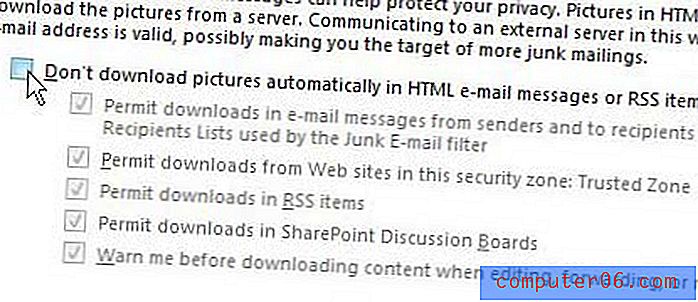
7. samm: klõpsake akna allosas nuppu OK .
Kas otsite lisavõimalusi Outlook 2010 kohandamiseks? Vaadake seda artiklit uue sõnumi heliteatise keelamise kohta.
Kas kaalute uue sülearvuti hankimist, kuhu soovite installida Outlook 2010? Kaatasime hiljuti ühe suurepärase, millest saate lugeda sellest Dell Inspiron i15R-2632sLV 15-tollise sülearvuti (hõbedane) arvustusest.



